
Inhaltsverzeichnis:
- Autor John Day [email protected].
- Public 2024-01-30 07:21.
- Zuletzt bearbeitet 2025-01-23 12:52.


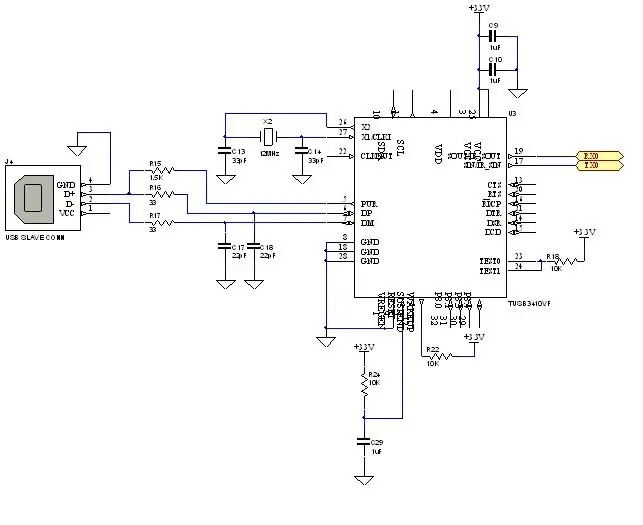
TECGRAF DOC
So übertragen Sie Daten mit einem billigen HF-Modul über USB. Die Schaltung erhält Energie vom USB-Port (kann 100 mA liefern und mit etwas Programmierung können Sie 500 mA erreichen) Materialliste: 1 - Ein Paar HF-Module (wie Laipac RLP / TLP433A) kümmern sich in sparkfun.com darum (sie haben unterschiedliche.) Betriebsfrequenzen: 315, 433 und 917(?) MHz) 1 - TSUB3410 - Seriell-zu-USB integrierter Chip (QFP-32) von Texas Instruments. 1 - Eine Power-LED (Sie können sie überspringen) 1 - 3.3V LDO (Low Drop-out) Regler - zum Anschließen der +5V (+/- 10%) Leitung vom USB. Beginnen Sie mit der Anleitung "walkthrough.pdf", danach werden wir die drahtlose Verbindung verbessern, die an einen USB-Port angeschlossen werden soll. ! ! ! - Obwohl es wie eine sehr einfache Schaltung aussehen kann (nur die HF-Verbindung), finden Sie möglicherweise einige Steine auf Ihrem Weg. Ich weiß immer noch nicht, ob dies eine zuverlässige Schaltung ist. Seien Sie also vorsichtig, wo Sie sie verwenden werden. Versuchen Sie diese Strecke NUR, wenn Sie gut gelaunt sind! wenn nicht, spiel PS2…sonst kann dies deinem parasympathischen Nervensystem schaden!
Schritt 1: HF-Module prüfen

Zuallererst müssen Sie die Schritte in der PDF-Datei, die dieser Site beigefügt ist ("Walkthrough…") genau ausführen.
Es ist eine gute Idee, zuerst die Module zu überprüfen. Machen Sie es auf einem Steckbrett, es funktioniert? Gut, gehen Sie zum nächsten Schritt über … oder überprüfen Sie Verbindungen, Drähte, Versorgung (haben Sie es eingeschaltet?). Sie können die drahtlose Verbindung mit einem Oszilloskop oder mit einer beliebigen (Hyper-)Terminal-Software überprüfen. Prüfen Sie die maximale Baudrate! (meine 4800bps). Möglicherweise benötigen Sie einen MAX232-Chip, es ist ein serieller Pegelwandler… [PC >> MAX232 >> TX] ~~~~~~~~ Luft ~~~~~~~~ [RX >> MAX232 >> PC] E-Mail an mich …vielleicht kann ich Dir helfen!
Schritt 2: Verbessern der Schaltung, um USB anstelle des seriellen Ports zu verwenden

Wenn Sie Glück haben wie ich, können Sie eine Rapid-Protyping-Maschine wie die LPKF C-Serie verwenden. Auf diese Weise können Sie einen etwas komplizierteren SMD-IC (Surface Mounted Devices) verwenden.
Empfänger: Der Batteriewechsel ist manchmal ziemlich nervig, daher haben wir uns entschieden, den Empfänger über den USB-Port zu versorgen. Es ist ganz einfach, der USB liefert +5V (+/-10%), so dass Sie nur einen Spannungsregler daran anschließen müssen (die Verwendung von Low-Dropout-Reglern ist eine gute Idee). Um den RF-Empfänger mit dem USB zu verbinden, verwenden wir das TUSB3410 Seriell-zu-USB-Modul. Es ist ein sehr einfacher Chip und man findet ihn bei fast jedem großen Anbieter (?). Wir versorgen es mit 3,3 V, geregelt über den USB-Port. (Vergessen Sie nicht, die Treiber zu installieren, die Sie von der Texas Instruments-Website herunterladen können) Als ich den Receiver an den TUSB angeschlossen habe, hatte ich ein Problem. Der Serial In-Port des TUSB3410 hat einen starken Pull-Up-Widerstand, so dass alle Daten, die ich erhielt, mit einem Schwellenwert von 3,3 V lagen (siehe die internen Schaltpläne des SIN-Ports im Datenblatt…). Also haben wir einen Puffer zwischen Empfänger und TUSB4310 gesteckt. Sender: Direkt! Folgen Sie einfach dem Grundschema und es muss perfekt funktionieren.
Schritt 3: Löten / Testen



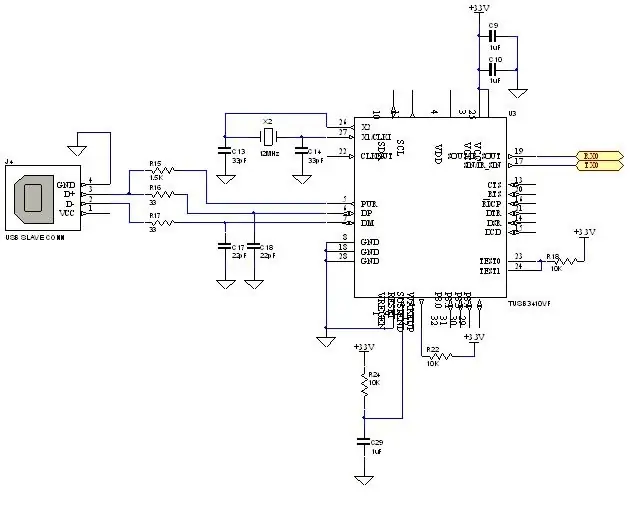
Am rechten Teil (wo steht RX0 und TX0) müssen Sie Ihre Module anschließen.
Empfohlen:
Einen Stromzähler über Arduino auslesen – wikiHow

So lesen Sie einen Stromzähler über Arduino aus: Oft wäre es interessant, den aktuellen Stromverbrauch oder den Gesamtstromverbrauch Ihres Hauses zu kennen, um Ihre Stromkosten zu begrenzen und die Umwelt zu schonen. Das ist kein wirkliches Problem, denn meistens findet man ein smartes digitales el
Arduino-Programmierung über das Handy -- Arduinodroid -- Arduino-Ide für Android -- Blinzeln: 4 Schritte

Arduino-Programmierung über das Handy || Arduinodroid || Arduino-Ide für Android || Blink: Bitte abonnieren Sie meinen Youtube-Kanal für weitere Videos…… Arduino ist ein Board, das direkt über USB programmiert werden kann. Es ist sehr einfach und günstig für College- und Schulprojekte oder sogar für Produktprototypen. Viele Produkte bauen zunächst darauf für i
SCARA-Roboter: Lernen über Vorwärts- und inverse Kinematik !!! (Plot Twist Erfahren Sie, wie Sie mit PROCESSING eine Echtzeitschnittstelle in ARDUINO erstellen !!!!): 5 Schritte (m

SCARA-Roboter: Lernen über Vorwärts- und inverse Kinematik !!! (Plot Twist Learn How to Make a Real Time Interface in ARDUINO Using PROCESSING !!!!): Ein SCARA-Roboter ist eine sehr beliebte Maschine in der Industriewelt. Der Name steht sowohl für Selective Compliant Assembly Robot Arm als auch für Selective Compliant Articulated Robot Arm. Es ist im Grunde ein Roboter mit drei Freiheitsgraden, da er die ersten beiden Displ
So richten Sie einen Windows-Kernel-Debugger über Ihr Netzwerk ein – wikiHow

So richten Sie einen Windows-Kernel-Debugger über Ihr Netzwerk ein: Das Debuggen ist ein beliebtes Tool, das verwendet wird, um die Ursache eines Fehlers zu ermitteln. Ein Fehler kann sich auf viele verschiedene Arten manifestieren. Es kann einen Systemabsturz verursachen (Bluescreen/BSOD), es kann einen Anwendungsabsturz verursachen, es kann dazu führen, dass Ihr System einfriert, um z
Steuern Sie Geräte über das Internet über den Browser. (IoT): 6 Schritte

Steuern Sie Geräte über das Internet über den Browser. (IoT): In diesem Instructable zeige ich Ihnen, wie Sie Geräte wie LEDs, Relais, Motoren usw. über das Internet über einen Webbrowser steuern können. Und Sie können über jedes Gerät sicher auf die Bedienelemente zugreifen. Die Webplattform, die ich hier verwendet habe, ist RemoteMe.org visit
